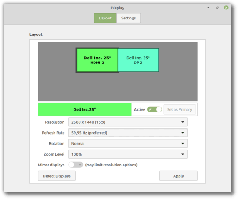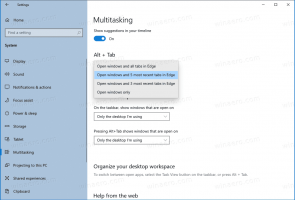Назавжди вимкніть перегляд InPrivate в Microsoft Edge
Як назавжди вимкнути перегляд InPrivate в Microsoft Edge
Майже кожен користувач Microsoft Edge знайомий з режимом перегляду InPrivate, який дозволяє відкривати спеціальне вікно, в якому не зберігається історія перегляду, файли cookie, адреси та інші дані форми. Це схоже на те, що мають інші браузери, напр. Google Chrome має аналогічну функцію в режимі анонімного перегляду.
Перегляд InPrivate у Microsoft Edge відкриває вікно, яке дозволяє переглядати приватно. Хоча він не зберігає такі речі, як ваша історія перегляду, файли cookie, дані сайтів і форм, він дає вам доступ до вашого профілю, закладок тощо. Насправді файли cookie залишаються збереженими під час вашого сеансу перегляду InPrivate, але будуть видалені після виходу з перегляду InPrivate.
Хочу попередити, як працює режим перегляду InPrivate. Якщо ви відкриєте вікно перегляду InPrivate, а потім відкриєте інше, Edge продовжить використовувати ТІЖНІ дані сеансу в цьому новому вікні. Щоб вийти (завершити) перегляд InPrivate, щоб почати новий сеанс, вам потрібно закрити всі відкриті вікна перегляду InPrivate.
Порада: Edge дозволяє створити ярлик для перегляду InPrivate одним клацанням миші
Відкрити нове вікно перегляду InPrivate досить просто.
Відкрийте нове вікно перегляду InPrivate в Microsoft Edge
- Натисніть значок меню з трьома крапками праворуч від панелі інструментів.
- Виберіть Нове вікно InpPrivate з меню.
- Як варіант, можна натиснути
Ctrl+Зміна+Нкомбінації клавіш, щоб швидко відкрити його. - Ви закінчили.
Однак деякі користувачі можуть захотіти позбутися функції перегляду InPrivate в Microsoft Edge на Windows 10. Деяким з них потрібно відстежувати всі дії в Інтернеті. Деякі з них є системними адміністраторами, які хочуть заборонити звичайним користувачам використовувати приватний режим для відкриття сайтів, які їм заборонено відвідувати. Насправді причин для цього могло бути більше.
Ця публікація покаже вам, як назавжди вимкнути Перегляд Edge InPrivate в Windows 10. Перш ніж продовжити, пам’ятайте про наступне.
- Це було перевірено і на 100% працює в Microsoft Edge 87.
- Ви повинні ввійти за допомогою адміністративний обліковий запис продовжувати.
- Це включає в себе налаштування реєстру. Якщо ви не знайомі з програмою редактора реєстру, прочитайте ЦЕ спочатку.
Щоб назавжди вимкнути перегляд InPrivate в Microsoft Edge
- Відкрийте Додаток «Редактор реєстру»..
- Перейдіть до наступного ключа реєстру:
HKEY_LOCAL_MACHINE\SOFTWARE\Policies\Microsoft\Edge
Подивіться, як перейти до ключа реєстру одним клацанням миші. СтворітьMicrosoftіКрайпідключі вручну, якщо вони відсутні. - Праворуч змініть або створіть нове 32-розрядне значення DWORD
InPrivateModeДоступність.
Примітка: навіть якщо ви під керуванням 64-розрядної Windows ви все одно повинні створити 32-розрядне значення DWORD. - Встановіть його значення в 1 (означає
Вимкнути). У цьому режимі сторінки може не бути відкрито в режимі перегляду InPrivate. - Якщо браузер Edge вже запущено, закрийте і знову відкрийте його. The Нове вікно InPrivate Параметр відображатиметься сірим кольором у меню Edge.
Ви закінчили.
Значок нового портфеля поруч із елементом «Нове вікно InPrivate» означає, що цим параметром керують за допомогою групової політики.
Зауважимо, що згадані InPrivateModeДоступність Значення DWORD можна встановити на такі дані значення:
- 0 -> Увімкнути (за замовчуванням)
- 1 -> Вимкнути. У цьому режимі сторінки може не бути відкрито в режимі перегляду InPrivate.
- 2 -> Сила. У цьому режимі сторінки можна ТІЛЬКИ відкривати в режимі перегляду InPrivate.
Якщо ви вважаєте цю публікацію корисною, не могли б ви пояснити в коментарях, чому у вас вимкнено режим перегляду InPrivate? Заздалегідь спасибі.
А тепер прочитайте: Як назавжди вимкнути режим анонімного перегляду в Google Chrome